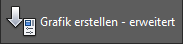So definieren Sie ein Ansichtsfenster
- Öffnen Sie im Arbeitsbereich Datenpflege eine Fachschalenzeichnung oder das Projekt einer datenbankbasierten Fachschale .
- Klicken Sie auf die .
- Klicken Sie im Dialogfeld Erweiterte Grafikerstellung im Bereich Geografische Auswahl unter Ansichtsfenster auf
 . Klicken Sie anschließend auf Neues Ansichtsfenster erstellen.
. Klicken Sie anschließend auf Neues Ansichtsfenster erstellen. - Geben Sie im Dialogfeld Ansichtsfenster erstellen einen Namen für das Ansichtsfenster ein. Klicken Sie anschließend auf OK.
Das Ansichtsfenster ist als privat kennzeichnet. Zur Freigabe des Ansichtsfensters für andere Benutzer klicken Sie erneut auf
 . Klicken Sie anschließend auf Veröffentlichen.
. Klicken Sie anschließend auf Veröffentlichen. - Definieren Sie den Mittelpunkt und die Größe des Ansichtsfensters mit einer der folgenden Methoden:
- Legen Sie im Koordinatenbereich den Mittelpunkt des Ansichtsfensters durch Eingabe von Rechtswert und Hochwert fest. Definieren Sie die Größe des Ansichtsfensters mittels Werten für Breite und Höhe.
- Klicken Sie im Bereich Grafisch definieren auf Punkt oder Geometrie, um den Mittelpunkt des Ansichtsfensters durch Auswahl eines Punkts oder Objekts in der Karte zu definieren. Definieren Sie anschließend die Größe des Ansichtsfensters mittels Werten für Breite und Höhe.
- Klicken Sie im Bereich Grafisch definieren auf Fenster. Verwenden Sie ein Auswahlfenster zur Definition des Ansichtsfensters in der Karte.
- Klicken Sie im Bereich Grafisch definieren auf Polygon. Definieren Sie das Ansichtsfenster durch Zeichnen eines Polygons.
Das Ansichtsfenster wird automatisch in der Datenbank gespeichert.